在使用win10系统时,很多用户都需要找到设备管理器来进行一些硬件相关的操作。那么,win10设备管理器在哪呢?其实,它的位置并不难找。
方法一:通过开始菜单查找
点击屏幕左下角的开始菜单图标。在弹出的菜单中,找到“windows系统”文件夹并展开。你会看到“设备管理器”选项,点击它就能打开设备管理器窗口啦。在这里,你可以查看和管理计算机上的各种硬件设备,比如处理器、显卡、声卡、网络适配器等等。
方法二:使用快捷方式
按下键盘上的“windows”键 + “x”组合键,会弹出一个菜单。在这个菜单中,直接选择“设备管理器”选项,同样可以快速打开设备管理器。
方法三:在搜索框中搜索
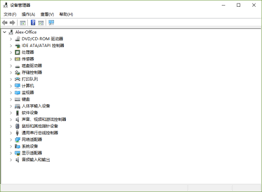
在任务栏的搜索框中输入“设备管理器”。当搜索结果出现后,点击“设备管理器”选项,即可打开。
设备管理器的界面布局清晰,左侧以树形结构展示了计算机的各个硬件类别。展开某个类别后,就能看到该类别下具体的设备。例如,展开“网络适配器”,可以查看当前计算机所安装的网卡设备。
通过设备管理器,你可以对硬件设备进行很多操作。如果某个设备出现问题,比如显示黄色感叹号,就表示该设备可能存在故障或驱动程序未正确安装。这时,你可以右键点击该设备,选择“更新驱动程序”来尝试解决驱动问题;也可以选择“禁用”设备,暂时停止其工作;还能对设备的属性进行详细查看,了解设备的各种信息。
了解win10设备管理器的位置和使用方法,对于电脑用户来说非常重要。它能帮助我们更好地管理和维护计算机硬件,确保计算机的正常运行。无论是排查硬件故障,还是调整硬件设置,设备管理器都能发挥重要作用。希望大家都能熟练掌握通过各种方式找到设备管理器,并灵活运用它来解决遇到的各种硬件相关问题,让自己的电脑始终保持最佳状态。






















